Unity3D开发:制作一个功能完整的炮台
制作炮台的旋转
大家知道,炮台需要向四周不同的角度发射炮弹,这就需要我们将炮台设置成为会旋转的物体,接下来我们就一起制作一个会旋转的炮台。
***步:给炮台的炮筒添加旋转函数。
给炮台的炮筒部分添加一个旋转函数,使得炮台随着鼠标在X方向上的移动而移动。在Project【项目文件栏】中右键——> 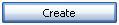 ——>
——>  新建一个JS函数,并按F2将其更名为“TurretRotate”,然后输入如下代码。
新建一个JS函数,并按F2将其更名为“TurretRotate”,然后输入如下代码。

点选场景面板中的炮塔,找到炮塔上半部分所对应的对象,如图11.1所示:
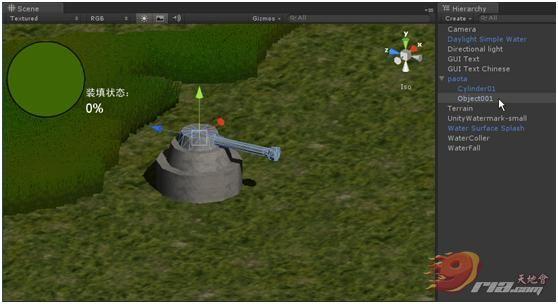
图11.1
接着将刚才的  文件拖拽给这个对象。
文件拖拽给这个对象。
第二步:设置摄像机跟随。
选中摄像机对象“Camera”,点选菜单栏中的  ——>
——> 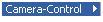 ——>
——>  ,为摄像机添加一个平滑的跟随代码,但这里并没有设置跟随对象。
,为摄像机添加一个平滑的跟随代码,但这里并没有设置跟随对象。
继续选中摄像机对象,在它的属性面板中找到“Smooth Follow(Script)”卷展栏下的“Target”,然后将炮台上半身对象拖拽给它。如图11.2所示: 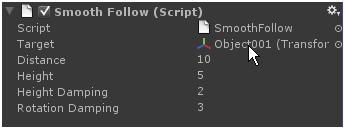
图11.2
第三步:运行游戏,观察效果。
点击测试按钮 ![]() ,试着移动下鼠标看看炮塔的旋转效果。如图11.3所示:
,试着移动下鼠标看看炮塔的旋转效果。如图11.3所示:
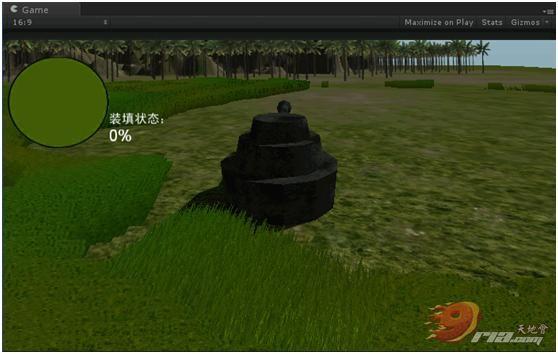
图11.3
摄像机随着炮塔的旋转而旋转,而G.U.I图标和G.U.I文字一直在画面的左上角不动,效果很不错。
注:这里需要注意的问题一个是摄像机的动作容易发生冲突,所以在设置的时候,需要注意将不使用的摄像机动作关闭。还有一点是模型制作完成导出的时候,需要注意将模型的坐标轴设置好,否则在脚本执行的时候,会出现摄像机不能与炮口方向一致的情况。
制作炮弹的射击和爆炸效果
制作完了炮台的旋转,接下来我们继续制作炮弹相关的效果。
***步:创建炮弹。
点击菜单栏的  ——>
——>  ——>
——>  ,创建一个球体模型,并利用场景调整工具将其调整到和炮口差不多的大小。如图12.1所示:
,创建一个球体模型,并利用场景调整工具将其调整到和炮口差不多的大小。如图12.1所示:
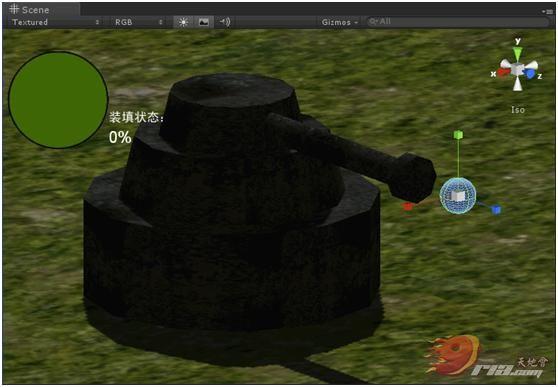
图12.1
第二步:给炮弹添加贴图。
找两张金属材质的贴图,***张为基本RGB贴图,第二张为普通显示的贴图,如图12.2所示:
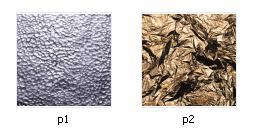
图12.2
这样做是为了一会在给物体赋予材质时,让它有立体的感觉。您也可以只给物体照一张贴图材质。找到想要的材质贴图之后,将它们拷贝到项目文件夹中的“Assets”【资源】文件夹内。
接下来选中刚才的球体模型,在它的属性面板中找到材质球下拉选项框。将他的渲染模式改为“Bumped Diffuse”,紧接着将深色的材质贴图拖放给***个材质框,将浅色的材质贴图拖放给第二个材质框。如图12.3所示:
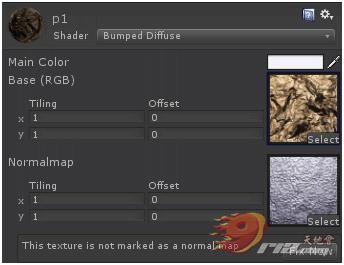
图12.3
于是我们就会得到一个带有材质效果的炮弹了。
第三步:设置炮弹的发射效果。
在菜单栏中点选 ![]() ——>
——> ![]() ——>
——> ![]() ,创建一个预制类对象,并按下F2键将它的名字改为“Shot”,然后将球体模型拖入到预制对象中,并剔除场景面板中的炮弹模型。
,创建一个预制类对象,并按下F2键将它的名字改为“Shot”,然后将球体模型拖入到预制对象中,并剔除场景面板中的炮弹模型。
但是这时的球体模型仅仅是在外观上有了炮弹的样子,我们还得让它具有炮弹一样的物体特性。接着在菜单栏中点选  ——>
——>  ——>
——>  ,为炮弹添加一个刚体属性。
,为炮弹添加一个刚体属性。
第四步:设置炮弹的发射起点。
在菜单栏中点选  ——>
——>  ,创建一个空对象放置在炮口,作为一会炮弹发射的起始点。按下F2将其更名为“FirePoint“。然后在Hierarchy【层次清单栏】中,把“FirePoint“拖拽到炮塔上半部分的旋转对象中去,这样可以使得它和炮塔一起旋转。
,创建一个空对象放置在炮口,作为一会炮弹发射的起始点。按下F2将其更名为“FirePoint“。然后在Hierarchy【层次清单栏】中,把“FirePoint“拖拽到炮塔上半部分的旋转对象中去,这样可以使得它和炮塔一起旋转。
第五步:为炮弹创建发射函数。
在Project【项目文件栏】中右键——> ![]() ——>
——>  新建一个JS函数,并按F2将其更名为“Open Fire”,然后输入如下代码。
新建一个JS函数,并按F2将其更名为“Open Fire”,然后输入如下代码。
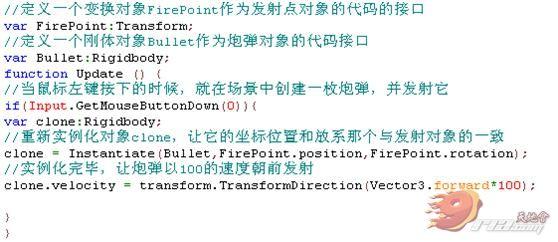
输入完毕之后,将该代码拖拽给Hierarchy【层次清单栏】中的发射对象“FirePoint“,然后我们会发现在属性面板中的“FirePoint “接口和”Bullet“接口对象为空。所以我们必须得把发射点对象“FirePoint“和炮弹对象”Shot“拖拽到两个对应的接口上。如图12.4 所示:
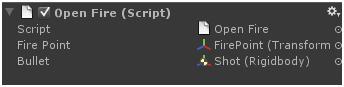
图12.4
第六步:添加火花效果。
接下来我们按下测试按钮 ![]() 看看效果。大家会发现朝前发射的炮弹再碰到山体后,都被弹了起来。所以说此时我们制作的炮弹还只是一个球体,并不会爆炸。接下来我们还要继续作出炮弹的爆炸效果。
看看效果。大家会发现朝前发射的炮弹再碰到山体后,都被弹了起来。所以说此时我们制作的炮弹还只是一个球体,并不会爆炸。接下来我们还要继续作出炮弹的爆炸效果。
在Project【项目文件栏】的查找框中输入“Fireworks“关键字,将查找到的  拖拽到场景面板,您会看到一个动态的实时爆炸火花。如图12.5所示:
拖拽到场景面板,您会看到一个动态的实时爆炸火花。如图12.5所示:
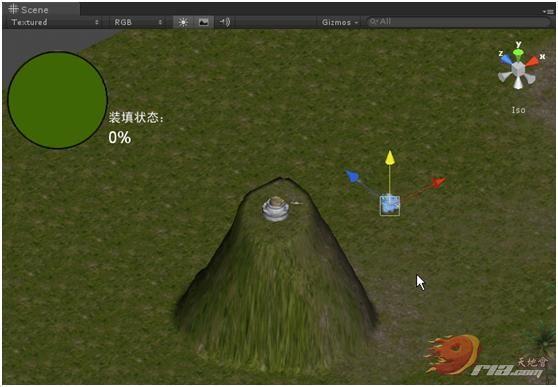
图12.5
接着确保该对象为选中状态,到它的属性面板中调节它的各个属性值,直到达到您想要的效果为止。如图12.6所示:
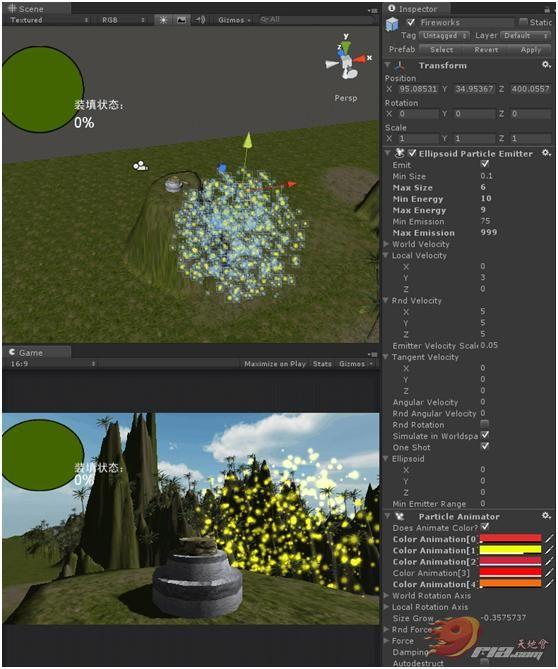
图12.6
接下来在菜单栏中点选 ![]() ——>
——> ![]() ——>
——> ![]() ,创建一个预制类对象,并按下F2键将它的名字改为“BoomPrefab”,然后将这个爆炸火花拖拽到预制对象中去,并删除场景面板中的火花。
,创建一个预制类对象,并按下F2键将它的名字改为“BoomPrefab”,然后将这个爆炸火花拖拽到预制对象中去,并删除场景面板中的火花。
第七步:为炮弹创建爆炸效果。
添加一段JavaScript代码,取名叫做“Boom“,这段代码的主要作用是给炮弹添加一个碰撞检测。如果炮弹碰撞到任何物体,就让炮弹在场景中消失,并在炮弹碰撞消失的地点加载爆炸火花的预制对象。具体代码如下:

输入完毕之后保存该代码,并把这段代码拖拽给炮弹预制对象“Shot“。然后点选预制对象”Shot“,在它的属性面板中找到刚才拖拽给它的”Boom “卷展栏,再将爆炸火花预制对象”BoomPrefab“拖拽给它的接口”BoomFire“。运行游戏,看一下效果。如图12.7所示:
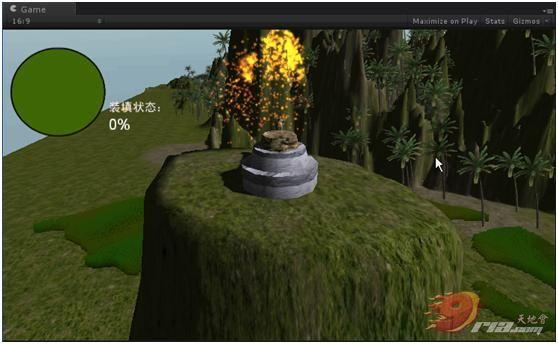
图12.7
第八步:设置爆炸效果的消失。
刚才一系列的设置之后,大家已经能够很明显的看到爆炸之后的火花效果,但它会一直在那里闪烁,并不会消失。这严重违背了现实生活的景象,所以我们还得为它加上一段时间限定消失代码。
继续创建JavaScript代码,更名为“desBoom“,具体代码见下:
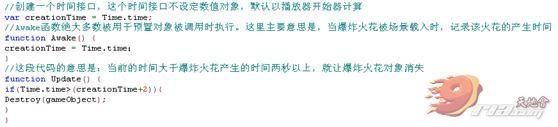
输入完毕之后,将这段代码拖拽给爆炸火花预制对象“BoomPrefab“。再次运行程序,我们会发现火花在爆炸产生2秒后就自动消失了。
第九步:为爆炸效果添加音效。
完成了画面效果的制作,我们还需要给游戏添加上非常重要的一个元素——声音。其实这个过程非常简单,只需要在网络上搜寻一个您认为合适的声音,并将这段声 音文件添加入项目文件夹的“Assets“【资源】文件夹内。然后在Project【项目文件栏】中,将其拖拽给爆炸火花的预制对象 “BoomPrefab“,这样声音文件就可以和爆炸火花同时产生了。
如果您觉得声音需要做适当的调节,例如“是否在预制对象产生时播放?“,”声音是否循环播放“等这些问题。我们都可以在选中预制对象后,在它的属性面板中找到声音的调节卷展栏,对它一一进行调节。
以上就是这款强大的跨平台3D游戏开发工具Unity3D的基础入门教程了。相信大家看过之后多加练习,一定能够制作出非常优秀的3D游戏,也希望本教程能够帮助大家较快的上手Unity3D,谢谢!